
2年前に購入した私の5代目iPhone
あまりにボロボロですが、なんとか使い続けてこの度ようやく6代目を手に入れてきました。
機種変更したならば、気になるはやはりデータ引き継ぎ。
特にデュエルリンクスガチ課金勢としては、万が一にも間違えたくないのでスクショ撮りながら丁寧にやってみましたので、その過程をご紹介致します。
デュエルリンクスやってて、機種変更を検討してる人のご参考になれば幸いです。
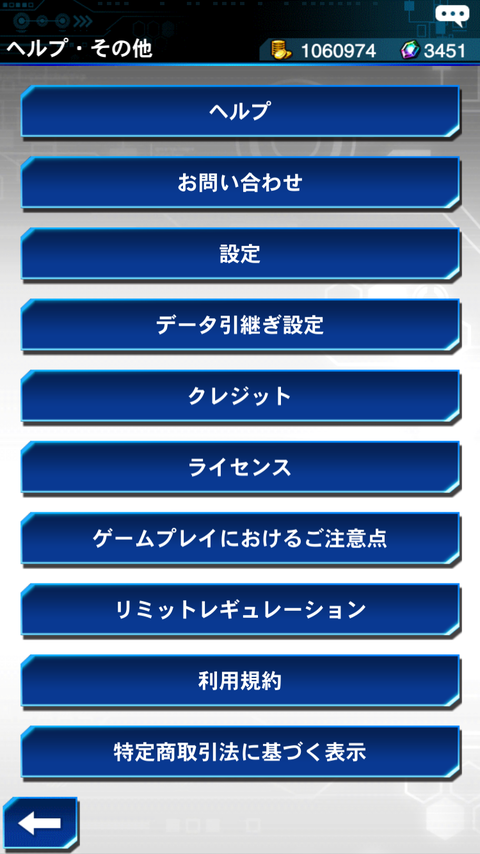
まずは古い機種で引き継ぎ設定を行います。
Wi-Fi使える環境があれば、機種変更の後でも大丈夫です。
店頭下取りとかされる方は予めやっておきましょう!
設定からデータ引き継ぎを選択します。

するとデータ引き継ぎ設定の画面が出てきますので「ブラウザを立ち上げてデータ引き継ぎ設定をクリックします。

KONAMI IDを新規作成します。

メールアドレスとパスワードを入力して、「規約に同意する」をクリック。

メールがすぐに届きますので、認証コードをメモします。

ブラウザに戻り、メモした認証コードを入力して「次へ進む」をクリック。

認証が完了したら、「開く」でアプリに戻ると引き継ぎが完了します。
ここでキャンセルすると引き継ぎは完了しないみたいです。
キャンセルしちゃった場合は設定から、もう一度データ引き継ぎボタンを押してログインすればこの画面に戻れるので、そうしてから「開く」を押して下さい。
自分は機種変更した後に気付いて、Wi-Fi環境で古い端末からアプリ動かして事なきを得ました_:(´ཀ`」 ∠):

したらば次は新しい端末で引き継ぎを行います。
「データ引き継ぎ」をクリック。

この画面は間違えてみた事ある人多いんじゃないでしょうかw
「はい」をクリックします。

KONAMI IDとパスワードを入力してログインします。

認証後に「開く」をクリックすれば引き継ぎは完了です。

アプリに戻ってきたら「Game Start」をクリックすると、データのダウンロードについてポップアップしますので「ダウンロード開始」をクリックすれば

処理が完了したら、見事戻ってこれました。
よかったぁ_:(´ཀ`」 ∠):

ちなみに同期していたiPadは特になんの設定もせず、ちゃんと同期取れてる状態で動作させることができました。
ふー、これもちょっと不安だったんだ。
ということで、iPhoneを機種変更した際のデュエルリンクス引き継ぎ手順でした。
私はこのやり方で出来ましたが、成功することを保証する手順ではございませんので、引き継ぎ作業は自己責任で実施頂くようにお願い致しますm(_ _)m
お気に召しましたらクリックお願いいたします
遊戯王 ブログランキングへ
スポンサードリンク
コメント
コメント一覧 (1)
弊社は代理店を介さず直接広告主様のプロモーションを引き受けており、他社より高単価での報酬が可能となっております。
もしご興味がございましたら info.app.asp@gmail.com までご連絡頂けましたら幸いです。宜しくお願い致します。弊社はアプリ特化完全非公開ASP事業者です。